1 ustawienia czyszczenia – Acronis True Image 2017 NG Instrukcja Obsługi
Strona 170
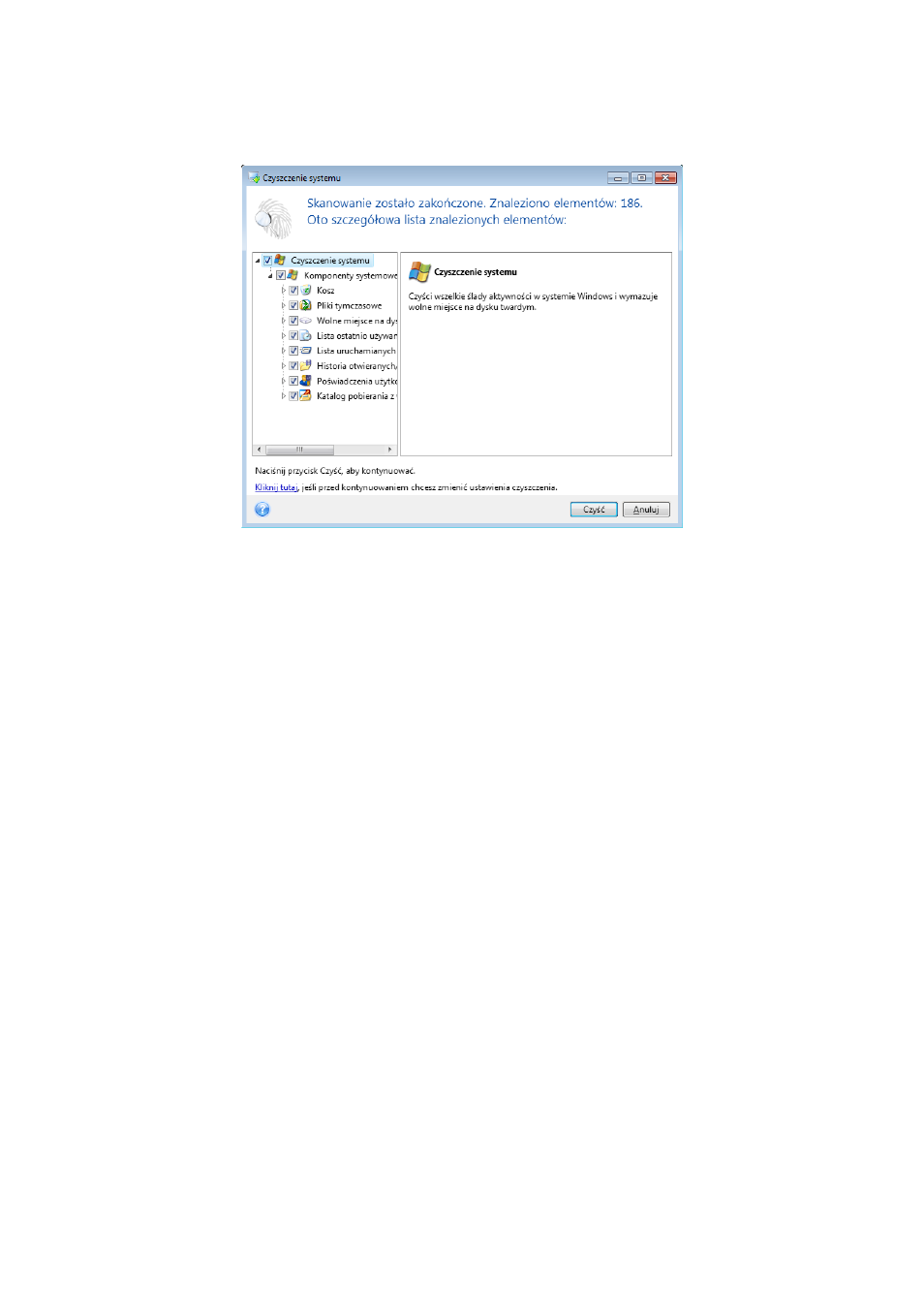
170
Copyright © Acronis International GmbH, 2002-2017
Uruchomiony kreator zacznie poszukiwać wszelkich śladów działań użytkownika zapisanych w
systemie Windows. Wyniki wyszukiwania zostaną wyświetlone w górnej części okna kreatora.
Można przejrzeć wyniki wyszukiwania i ręcznie wybrać elementy do usunięcia.
Jeżeli chcesz zmienić domyślne ustawienia czyszczenia systemu, kliknij odpowiednie łącze w
pierwszym oknie Kreatora czyszczenia systemu.
Kliknij Oczyść, aby rozpocząć usuwanie znalezionych elementów.
11.6.2.1 Ustawienia czyszczenia
W oknie ustawień czyszczenia można zmienić ustawienia czyszczenia każdego komponentu systemu.
Niektóre ustawienia dotyczą wszystkich komponentów.
Aby zmienić ustawienia czyszczenia danego komponentu:
Rozwiń element Komponenty systemowe w drzewie i wybierz komponent, dla którego chcesz
zmienić ustawienia czyszczenia. Można włączyć lub wyłączyć skanowanie danego komponentu
przez Kreator czyszczenia. W tym celu należy zaznaczyć lub wyczyścić pole wyboru Włącz.
W razie potrzeby można również rozwinąć komponent i dostosować metodę niszczenia danych,
określić pliki do wyczyszczenia, wyczyścić ciągi wyszukiwania w rejestrze, które były używane od
znajdowania komputerów w sieci lokalnej, itd. W tym celu kliknij trójkąt obok komponentu,
wybierz z listy odpowiednią opcję i określ ustawienia.
Po skonfigurowaniu właściwości komponentów kliknij OK, aby zapisać ustawienia. Wprowadzone
ustawienia przy następnym uruchomieniu kreatora czyszczenia zostaną uznane za domyślne.
Jeżeli ustawienia czyszczenia były już zmieniane, można przywrócić ustawienia domyślne, klikając
Przywróć domyślne.
Komponenty systemowe:
Kosz
Pliki tymczasowe
Wolne miejsce na dysku twardym